Zašto nema zvuka na TV-u pri spajanju računala putem HDMI-a
Postoje različite vrste veza s računalom ili prijenosno računalo na TV, najnapredniji i najjednostavniji je spojiti HDMI kabel na proizvode. Neki se korisnici žale da se takvim priključkom kućanskih aparata zvuk na televizoru često ne reproducira, iako je kabel spojen prema uputama i prema svim pravilima. Zašto nema zvuka na televizoru, unatoč pouzdanosti HDMI?
Sadržaj
Postavka zvučnog izlaza
Slika na TV-u je lijepa, ali zvuk se ne čuje kada je spojen - može se čuti samo iz zvučnika računala, zvučnici TV-a su tihi. Mnogi ljudi ostavljaju sve kako jest, ali bolje je spojiti na logičan završetak - prilagoditi zvuk i uživati u udobnosti.

Pomoću daljinskog upravljača, provjeravamo je li zvuk stvarno izašao iz prijenosnog računala: pritisnite gumb za povećanje glasnoće televizora, ali se ništa ne događa. Trebate provjerite kontakt u priključcima - ako je sve u redu, ponavlja se postavka zvuka na svakom proizvodu.
Kako konfigurirati? U programskoj traci bilo kojeg računala nalazi se ikona zvuka, morate pomaknuti pokazivač i kliknuti jednom s desnom tipkom miša, pojavit će se odjeljak gdje odaberemo opciju o uređajima za reprodukciju -> otvorite ga. Pojavljuje se registar s popisom svih uređaja koji prenose zvuk s računala, u njemu se nalazi ime povezanog TV-a -> otvori njegov izbornik, a zatim kliknite "Svojstva" -> označite okvir pored natpisa koristiti zadano, U mnogim slučajevima, ako se zvuk pri korištenju HDMI veze ne prenosi na televizor, zatim nakon izvođenja manipulacija, zvučnici televizora dosljedno će reproducirati prijenos zvuka.
Laptop ne vidi TV
Postoje opcije kada se pri spajanju računala TV ne pojavljuje na popisu spojenih uređaja za prijenos zvuka. Ispada da laptop ne vidi svoje zvučnike, i, prema tome, nema zvuka na TV-u. mošt ponovno pokrenite proizvodbez odvajanja kabela. Nakon završetka procesa, njegova se dinamika mora pojaviti na popisu, samo što mogu biti neaktivni. Kako bi vaš TV bio aktivan, već smo opisali gore - ponovite postavke, zvučnici televizora će zvučati kvalitativno.
Kada je laptop teško odaberite prioritetnu vezuTakođer, zvuk putem HDMI-a često ne radi. Pokušajte isključiti sve PC uređaje osim televizora - situacija bi se trebala vratiti u normalu.

Odaberite izvor reprodukcije
Operativni sustav (OS) sustava Windows, dok povezuje bilo koji vanjski uređaj s prijenosnim računalom, automatski određuje da zvuk dolazi putem tog povezanog izvora. U nekim slučajevima OS ne izvodi te radnje, tako da možete dodijeliti TV uređaj za reprodukcijukroz koje mu morate poslati zvučni domet.
Upozorenje! Prije nastavljanja s postavkama - ponovno provjerite je li funkcija Mute uključena na televizoru.
Kako podesiti laptop na željeni izvor? Dajemo detaljne upute:
- kliknite ikonu zvučnika na programskoj traci i odaberite odjeljak prikazan na fotografiji;
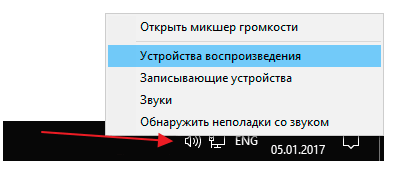
- u otvorenom prozoru za postavke s popisom svih povezanih uređaja, odaberite naš TV na popisu, pokažite na pokazivač i kliknite desnom tipkom miša, a zatim odaberite zadanu opciju korištenja;

- spremite svoje radnje -> primijeni -> ok.
Ako vaš TV nije u registru, postavite pokazivač na slobodni prostor, jednom kliknite desnom tipkom i označite okvir pokraj opcije "Prikaži onemogućene uređaje". Na popisu koji se pojavljuje tražimo naš TV, na koji ćemo izlaziti zvuk.
Problemi s hardverom
Ovaj problem je na drugom mjestu po prevalenciji i manifestira se u takvim trenucima.
- Kvar žice iz različitih razloga, uključujući mehanička svojstva. Unutar može doći do djelomičnog impulsa ili drugih oštećenja, tako da ne emitira audio signal.
- Korišten je adapter koji ne prenosi stabilan zvučni signal zbog loše kvalitete izrade - jeftini analozi ponekad nemaju potrebne kontakte za prijenos zvuka.
Kabel, izrađen u Kini, ne izaziva puno povjerenja, iako svi proizvodi iz Srednjeg kraljevstva, izrađeni na službenoj razini, imaju normalnu kvalitetu, ali zanatski oblici nisu isključeni. Ponekad čak i novi kabel može imati proizvodni nedostatakili dio priključka oksidira zbog nepravilnog skladištenja. To je možda razlog zašto na vašem TV-u nema zvuka kad spajate HDMI. Da biste prilagodili cijeli sustav, morate se vratiti u dućan i promijeniti proizvod loše kvalitete na dobar proizvod.
Ažuriranje upravljačkih programa
Zastarjeli "drva za ogrjev" mogu biti još jedan razlog za nedostatak zvuka putem HDMI-a na televizoru. Možete saznati jeste li instalirali ili ažurirali upravljačke programe na prijenosnom računalu putem posebnog sustava instaliranog na bilo kojem računalu:
- kliknite na "clave" u isto vrijeme Windows + R u retku "Open" upišite devmgmt.msc -> OK;
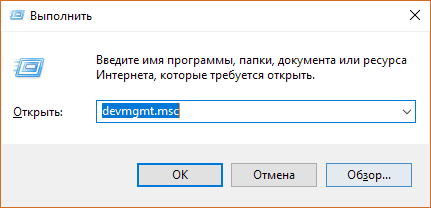
- otvara dispečer, na vrhu nalazimo “Pogled” -> stavi kvačicu ispred “Pokaži skrivene uređaje”;
- otvorite stavku “Zvuk, igre i video uređaji”, kada se zvučna kartica računala nalazi na tom popisu, to znači - nisu uključeni upravljački programi za HDMI -> radimo, kao što je prikazano na fotografiji, kako bismo ih aktivirali.
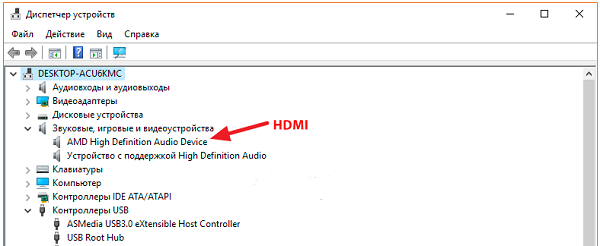
Ako postoji jedna zvučna kartica u registru, učitavamo upravljačke programe za grafičku karticu, uzimajući u obzir potrebnu opciju za prijenos zvuka na spojeni TV. Idemo na službene web stranice tvrtke Intel Corporation ili NVIDIA, preuzimamo najnoviju verziju upravljačkih programa za grafičku karticu, zatim ih instaliramo na prijenosno računalo i aktiviramo, ali svakako ga uključite ručno podešavanje i među svim navedenim verzijama napomena HD audio driver.
Važno je! HDMI audio upravljački program ima to ime samo na NVIDIA grafičkoj kartici, drugi proizvođači će imati drugačije ime.

Nakon instalacije ponovno pokrećemo prijenosno računalo kako bi promjene stupile na snagu, te ponovno spojite računalo s televizorom.
Konfiguracija NVIDIA kontrolera
Kako emitirati zvuk s računala na TVkada na prijenosnom računalu postoji NVIDIA grafička kartica? Takvi složeni uređaji imaju ugrađeni kontroler zvukaNjegov rad je prilagođen samo kroz vlastiti izbornik aktiviranog playera, koji korisnici koriste za gledanje filmova. Problem povezivanja zvuka trebao bi nestati kada uđete u sustav putem posebnog izbornika i označite kućicu pored NVIDIA High Definition Audio, što znači da se ove postavke zvuka koriste prema zadanim postavkama.
Valja napomenuti da je HDMI kabel danas najčešći i napredniji način komutacijskih uređaja. Uz prijenosno računalo i računalo, možete ga koristiti i za povezivanje drugih uređaja. Saznajte više o povezivanju s televizorom. DVD player, ipad i drugi tablete.

/rating_on.png)
/rating_off.png)












